In het paginamenu kan je niet alleen pagina’s toevoegen en verwijderen, maar ook de puntjes op de i zetten wat betreft zoekmachineoptimalisatie of een uniek design.
Pagina-instellingen
Een pagina toevoegen, een subpagina toevoegen of de instellingen van een pagina wijzigen levert dezelfde instellingen op, verdeeld over drie tabbladen: Algemeen, Marketing en Ontwerp.
Algemeen
Hier stel je in hoe je pagina wordt getoond in het menu op je website.
Naam
Hier vul je de naam in van de pagina, zoals die in je menu verschijnt. Deze naam hou je kort en bondig. De naam van je pagina is wat anders dan de titel van je pagina die verschijnt in browsers en zoekmachines. De titel vul je in onder het tabblad Marketing.
Taal
Hier kan je de taal instellen van je pagina. Je kan hier alleen iets wijzigen als je gebruik maakt van Sitebuilder Professional met de meertaligheidsfunctie.
Doorverwijzing
Een pagina die je aanmaakt komt standaard uit op de pagina zelf. Je kan de pagina ook doorverwijzen naar een andere pagina binnen Sitebuilder of naar een externe website. Op deze manier kan je binnen je eigen menu doorverwijzen naar een andere website.
Kies je voor een externe website, dan verschijnt een nieuw veld waarin je een URL kan invullen die begint met http:// of https://. Het is mogelijk dat een externe website niet wordt getoond in het voorbeeld van Sitebuilder. Dit heeft dan met restricties te maken die de externe website heeft, deze staat het dan niet toe om getoond te worden in een frame. In de gepubliceerde versie werkt deze doorverwijzing wel.
Zichtbaar in menu
Heb je pagina’s die wel bereikbaar moeten zijn, maar niet in je menu horen te staan, dan kan je hier uitschakelen dat de pagina in je menu zichtbaar is.
Deze pagina is alleen te zien met een wachtwoord
Je kan een pagina afschermen met een wachtwoord. Dit wachtwoord stel je in bij de Website-instellingen in het tabblad Geavanceerd > Beveiligde pagina’s.
Stel in als startpagina
Met deze knop kan je een pagina instellen die als homepage wordt gezien. Deze pagina hoeft niet bovenaan de lijst te staan met pagina’s of ‘home’ te heten.
Marketing
In het tabblad Marketing kan je aan de slag met zoekmachineoptimalisatie. Deze opties helpen je om beter gevonden te worden, beter getoond te worden in zoekmachines of helpen je met het delen van je pagina op social media.
Paginatitel
De paginatitel verschijnt in het browser tabblad en in zoekmachines. In tegenstelling tot de naam van je pagina die kort en bondig is voor je paginamenu, mag je paginatitel wat langer zijn. Probeer deze tussen de 50 tot 60 karakters te houden. Een goede paginatitel moet een bezoeker enthousiast maken om de pagina te bezoeken vanaf een zoekmachines.
Slug automatisch
Een slug is de vertaling van je paginanaam naar een URL. Hierbij worden spaties in een paginanaam vertaald naar een koppelteken (–). De pagina ‘Over ons’ wordt vertaald naar ‘over-ons’ in je URL. De omzetting van je pagina naam naar een URL wordt automatisch gedaan. Wil je zelf meer invloed hebben over de woorden in de URL, dan kan je deze optie uit vinken, zodat je een eigen slug kan maken. Zorg ervoor dat de slugs uniek zijn.
Paginaomschrijving
De paginaomschrijving vind je terug in zoekmachines. Dit zijn de twee regels die bij jouw pagina komen te staan in de zoekresultaten. Vul je hier niks in, dan gebruikt een zoekmachines de eerste regels die op de pagina zelf worden gevonden. Wil je meer controle, dan kan je hier een korte omschrijving plaatsen van je website. Je kan tot ongeveer 160 karakters gebruiken. Probeer met je omschrijving net als bij de titel om een bezoeker duidelijk te maken waarom ze jouw website moeten bezoeken, gebruik dit veld niet om losse steekwoorden te plaatsen.
Pagina zichtbaar maken voor zoekmachines
Heb je een pagina gemaakt waar je van wil voorkomen dat bezoekers deze rechtstreeks via een zoekmachine bezoeken, dan kan je hier aangeven dat de pagina niet geïndexeerd mag worden.
Afbeelding
Om een link naar je pagina in het oog te laten springen op social media kan je hier een afbeelding (og:image) toevoegen die wordt geplaatst samen met de link. De aanbevolen verhouding voor een afbeelding is 1,91:1, waarbij het aanbevolen formaat 1200×630 is. Je kan online verschillende sites vinden waarbij je een afbeelding kan maken, zoals deze: https://www.kapwing.com/explore/og-image-template
301-verwijzingen
Is je oude website niet in Sitebuilder gemaakt en wil je bezoekers afvangen die nog via oude links in zoekmachines je site bezoeken, dan kan je hier doorverwijzingen gaan maken. Je vult de pagina(‘s) in van de oude site die moeten doorverwijzen naar de pagina die je nu bewerkt. Vul hier alleen de bestandsnaam in zoals ‘contact.html’, geen complete url. Verander je binnen Sitebuilder een pagina naam, dan wordt er automatisch een doorverwijzing gemaakt.
Ontwerp
Hier kan je jouw pagina opmaken
Header en footer
Hier kan je aangeven of je pagina gebruik maakt van de header of footer. Standaard staan deze twee allebei ingeschakeld. Je kan hier een van de twee of allebei uitschakelen voor de bewuste pagina.
Kleuren
Hier selecteer je de tekstkleur en achtergrondkleur die de pagina gebruikt. De kleuren die je kan kiezen zijn gebaseerd op de kleuren die je hebt ingesteld bij ontwerpinstellingen. De tekstkleur is geldig voor alle tekst op de pagina. Selecteer de kleur die je het meeste wil laten terugkomen, dat voorkomt dat je later per rij of tekstelement de kleur moet wijzigen. De tekstkleur hoef je alleen te wijzigen als deze afwijkt van de tekstkleur die je hebt opgegeven bij ontwerpinstellingen.
Achtergrond
Hier kan je een afbeelding of video selecteren als achtergrond. De afbeelding of video selecteer je uit je mediabank. Het is ook mogelijk om een nieuwe afbeelding of video toe te voegen. Bij een afbeelding kan je vervolgens nog instellen hoe deze wordt getoond:
Afbeeldingseffect: dit geeft een effect aan je afbeelding.
Parallax: hiermee blijft je achtergrondafbeelding stil staan, terwijl de inhoud van je website erover heen glijdt.
Grootte: hiermee geef je aan hoe groot je afbeelding wordt getoond. Het scherm van je bezoeker kan allerlei formaten hebben. Er is geen vaste breedte, waardoor er ook geen vast formaat is voor een achtergrondfoto. Om een foto netter te tonen kan je bij de Grootte kiezen uit verschillende opties: bedekken, bevatten, uitvullen of origineel. Bedekken zorgt ervoor dat je afbeelding op een vast formaat wordt getoond op het scherm. De afbeelding behoudt de juiste verhouding en wordt bijgesneden. Bevatten zorgt ervoor dat de afbeelding wordt geschaald naar het formaat van het scherm. Hierdoor kunnen er rondom de afbeelding leegruimtes ontstaan. Uitvullen zorgt ervoor dat de afbeelding wordt uitgerekt om net zo hoog en breed te zijn als het scherm. De verhouding van je afbeelding wordt aangepast, waardoor deze wordt vervormd. Origineel zorgt ervoor dat de afbeelding in zijn oorspronkelijke formaat wordt getoond. Hierdoor is het mogelijk dat rondom de afbeelding leegruimtes ontstaan.
Herhalen: hiermee kan je de afbeelding laten herhalen, zodat een kleine afbeelding de hele achtergrond vult. Je kan zo je achtergrond een structuur geven die zich herhaalt.
Uitlijning: hiermee bepaal je hoe de foto wordt uitgelijnd, zodat het belangrijkste deel in beeld komt.
Kijk in het voorbeeld van je website hoe de afbeelding er op verschillende formaten uitziet, zodat je beter kan bepalen welke grootte bij jouw afbeelding past. Hou er rekening mee dat op een desktop de website een liggend formaat heeft en op een smartphone de website een staand formaat heeft. Hierdoor is het niet mogelijk om op elk apparaat exact dezelfde afbeelding te tonen.
De video die je als achtergrond kan gebruiken mag maximaal 10MB zijn, zodat je website ook snel laadt op een mobiele verbinding en niet te veel vergt van het mobiele abonnement van je bezoeker. Audio is niet beschikbaar bij het tonen van een video.
Vormen
Je kan je pagina een vorm geven als achtergrond. Hiermee geef je je website een speelse look. Er zijn verschillende vormen die je kan gebruiken. Elke vorm kan je ook nog eens horizontaal en verticaal spiegelen en voorzien van een kleur.
Dupliceren en verwijderen
Heb je een pagina gemaakt met een bepaalde layout die je op meerdere pagina’s wil gebruiken dan kan je deze pagina dupliceren. Is een pagina niet meer nodig, dan kun je die verwijderen. Een uitzondering hierop is de pagina die je hebt ingesteld als startpagina. Deze kan je niet verwijderen, je zal dan via de Pagina-instellingen eerst een andere pagina moeten aanduiden als startpagina.
Heeft dit je geholpen?
Bedankt voor het delen van je mening! Wat had je wél verwacht?
Heb je nog vragen?
Vraag het onze helpdesk